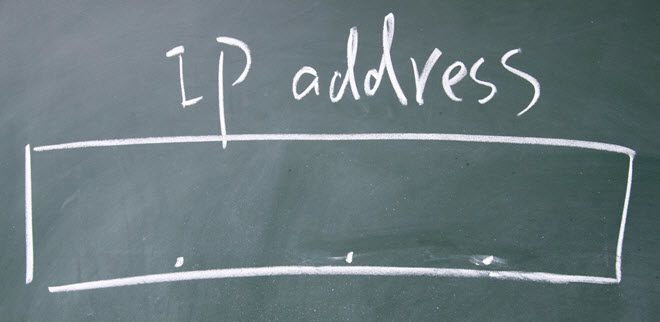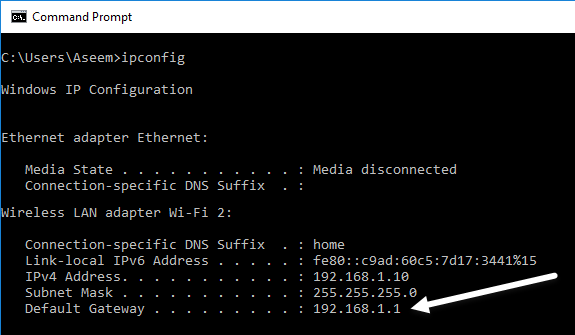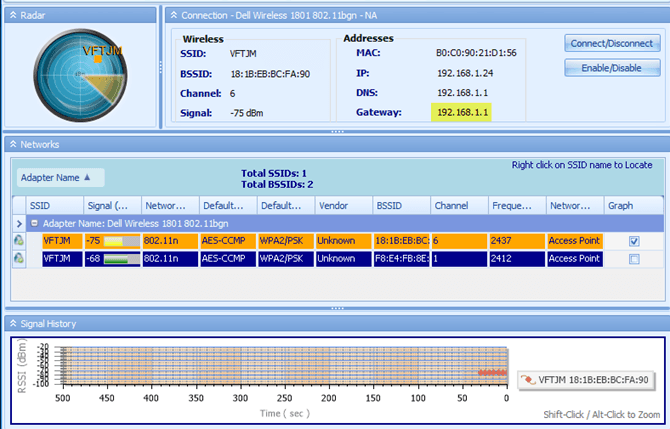เคยต้องหาที่อยู่ IP ของเครือข่ายไร้สายของคนอื่นหรือไม่เพื่อที่คุณจะสามารถเปลี่ยนการตั้งค่าได้หรือไม่? คนส่วนใหญ่ตั้งค่าเครือข่ายไร้สายของพวกเขาออกจากกล่องได้โดยไม่ต้องมีการกำหนดค่าใด ๆ ดังนั้นจึงไม่มีความคิดว่าที่อยู่ IP คืออะไร
อย่างไรก็ตามวันนี้คุณต้องเข้าสู่ระบบและอย่างน้อยต้องตั้งรหัสผ่านที่ปลอดภัยสำหรับ WiFi ของคุณ เครือข่ายที่แตกต่างจากที่กำหนดโดยค่าเริ่มต้น นอกจากนี้คุณควรเปลี่ยนรหัสผ่านของเราเตอร์เพื่อให้บุคคลอื่นที่เชื่อมต่อกับเครือข่ายของคุณไม่สามารถเข้าสู่ระบบเราเตอร์และเปลี่ยนการตั้งค่าได้
หากคุณเชื่อมต่ออยู่กับเครือข่ายไร้สายแล้ว จากนั้นจึงเป็นเรื่องง่ายที่จะหาที่อยู่ IP ของเราเตอร์ หากคุณไม่ได้เชื่อมต่อกับ WiFi คุณต้องมีสิทธิ์เข้าถึงการเชื่อมต่อ Ethernet
คุณสามารถกำหนดที่อยู่ IP ของเราเตอร์ได้จาก อุปกรณ์ที่เชื่อมต่อผ่าน WiFi หรือจากอุปกรณ์ที่เชื่อมต่อด้วยสายเคเบิล (Ethernet) การเชื่อมต่อด้วยสายเคเบิลไม่จำเป็นต้องมีรหัสผ่านดังนั้นจึงเป็นวิธีที่ง่ายในการหลีกเลี่ยงการรักษาความปลอดภัย WiFi หากคุณจำรหัสผ่าน WiFi ไม่ได้อีกต่อไป
เชื่อมต่อกับ Router
เชื่อมต่อโดยใช้สายหรือแบบไร้สายคุณสามารถเปิดพรอมต์คำสั่งและเรียกใช้คำสั่งง่ายๆได้ ไปที่ เริ่ม, เรียกใช้และพิมพ์ CMDที่พรอมต์คำสั่งให้พิมพ์ ipconfigและกด Enter
เลื่อนลงไปจนถึงหัวข้อที่มี Ethernet Ethernet Adapterหรือ Wireless LAN adapter Wi-Fiในชื่อ โดยปกติแล้วคุณจะเห็นเพียงตัวเดียว แต่คอมพิวเตอร์ที่มีการ์ด WiFi และการ์ดอีเทอร์เน็ตจะเห็นรายชื่อสองรายการ ที่อยู่ IP ของจุดเข้าใช้งานแบบไร้สายคือที่อยู่ IP ที่ระบุไว้สำหรับ เกตเวย์เริ่มต้น
เป็นที่น่าสังเกตว่าเกตเวย์เริ่มต้นเป็นเพียงที่อยู่ IP สำหรับเราเตอร์เท่านั้น เชื่อมต่อกับอินเทอร์เน็ต ในบางเครือข่ายที่มีเราเตอร์มากกว่าหนึ่งรายนี่อาจเป็นที่อยู่ IP ของเราเตอร์ ISP ของคุณ แต่ไม่จำเป็นต้องใช้เราเตอร์แบบไร้สายของคุณ หากต้องการตรวจหาเราเตอร์มากกว่าหนึ่งรายให้ตรวจดูลิงก์ในย่อหน้าด้านล่างในการสแกนเครือข่ายสำหรับอุปกรณ์
ตอนนี้คุณสามารถพิมพ์ที่อยู่นั้นลงในเบราเซอร์ของคุณได้แล้ว เราเตอร์ของฉัน
ในกรณีของฉันเกตเวย์เริ่มต้นของฉันคือเราเตอร์ Verizon Actiontec ที่ทำหน้าที่เป็นเราเตอร์ไร้สาย เกี่ยวกับมัน! ง่ายมากที่จะได้รับ IP แอดเดรสสำหรับจุดเข้าใช้งานด้วยวิธีนี้
อย่างไรก็ตามถ้าคุณไม่สามารถเรียกใช้ Command Prompt ด้วยเหตุผลบางอย่างหรือต้องการหาเราเตอร์มากกว่าหนึ่งเครือข่าย เครื่องมือสแกนเครือข่าย ตรวจสอบให้แน่ใจก่อนโพสต์ใน วิธีการสแกนเครือข่ายของคุณสำหรับอุปกรณ์ s ซึ่งจะแสดงให้คุณเห็นถึงวิธีการรับที่อยู่ IP สำหรับเราเตอร์ทั้งหมดรวมถึงอุปกรณ์อื่น ๆ ที่เชื่อมต่อกับเครือข่าย
ไม่ได้เชื่อมต่อกับเราเตอร์
หากคุณไม่ได้เชื่อมต่อกับเราเตอร์ผ่าน WiFi หรือผ่านทาง Ethernet คุณจะไม่สามารถหาที่อยู่ IP ของเราเตอร์ได้ยกเว้นว่าเครือข่ายไม่ได้ใช้การเข้ารหัส . หากมีรหัสผ่านที่ตั้งอยู่บนเครือข่าย WiFi คุณก็โชคดี
อย่างไรก็ตามคุณยังสามารถรับข้อมูลเกี่ยวกับเครือข่ายไร้สายที่คุณไม่ได้เชื่อมต่อโดยใช้เครื่องมือของบุคคลที่สามบางอย่าง พวกเขาจะไม่สามารถให้ข้อมูลจำนวนมาก แต่อาจช่วยให้คุณพบเครือข่ายไร้สายที่ซ่อนอยู่ตัวอย่างเช่นสมมุติว่าคุณไปที่ห้องสมุดโรงเรียนและรู้ว่ามีระบบไร้สาย เครือข่ายที่นั่น แต่ การออกอากาศ SSID ถูกปิดใช้งานเนื่องจากเหตุผลด้านความปลอดภัย แม้ว่าจะไม่ปลอดภัยนักทุกคนก็ลองใช้ ป้องกันไม่ให้ผู้อื่นเชื่อมต่อกับเครือข่ายไร้สาย
ในกรณีนี้คุณต้องมีเครื่องมือตรวจหาเครือข่าย Wi-Fi คุณสามารถใช้เครื่องมือเช่น Xirrus WiFi Inspector เพื่อให้แน่ใจว่าเครือข่ายไร้สายมีอยู่จริง WiFi Inspector เป็นโปรแกรมที่สามารถตรวจจับเครือข่ายแบบไร้สายแม้ว่าจะมีการปิดการออกอากาศ SSID อยู่แล้ว แต่เพื่อให้สามารถดาวน์โหลดได้ มันจะช่วยให้คุณดาวน์โหลดได้ เมื่อคุณเรียกใช้ระบบจะแสดงรายชื่อเครือข่ายทั้งหมดในบริเวณใกล้เคียง โปรดทราบว่า Windows ไม่สามารถตรวจพบเครือข่ายที่มี SSID ปิดอยู่
หากคุณเชื่อมต่อกับเครือข่ายจะสามารถแสดง Gateway , เซิร์ฟเวอร์ DNS ที่อยู่ MAC ฯลฯ หากไม่ได้คุณจะเห็นเฉพาะข้อมูลในส่วนตรงกลางที่แสดง SSID ความแรงของสัญญาณโหมดเครือข่าย (a / b / g / n / ac) การเข้ารหัส (WPA, WPA2 ฯลฯ ) ช่องและความถี่
เพื่อสรุปคุณต้องเชื่อมต่อผ่าน WiFi หรือ Ethernet เพื่อหาที่อยู่ IP สำหรับเกตเวย์เริ่มต้นโดยใช้พรอมต์คำสั่ง หากมีเราเตอร์มากกว่าหนึ่งเครือข่ายคุณจะต้อง สแกนเครือข่ายของคุณ โดยใช้เครื่องมือที่ฉันกล่าวไว้ในบทความก่อนหน้านี้
สุดท้ายหากคุณไม่มีการเชื่อมต่อกับ คุณยังคงสามารถรับข้อมูลพื้นฐานเกี่ยวกับเครือข่ายไร้สายได้โดยใช้เครื่องมือตรวจหา WiFi หากคุณมีคำถามใด ๆ คุณสามารถแสดงความคิดเห็นได้ สนุก!